使用PPT制作霓虹灯大楼特效的方法
1、找一张你要画的建筑的蓝本,下图为所用的蓝本是陕西科技大学的福慧图书馆。

2、裁剪图片。为了方便制作,先对图片所需区域进行剪裁后,并扩大至幻灯片大小。注意:如果原图片分辨率太低,放大之后清晰度不够,是会影响到最终效果的哦!

3、插入“任意多边形”沿建筑物外轮廓描边,必要时可使用ctrl+鼠标滚轮对缩放视图。大胆一点,因为稍后有编辑顶点保驾护航,所以这一步不用过分讲究精确。
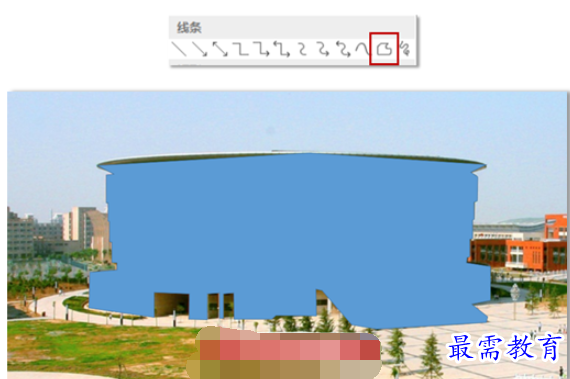
4、将任意多边形填充设置为无色,轮廓线设置为橙色粗线条。轮廓线颜色的RGB值为(255,125,0),线粗为4磅。

5、选中形状,鼠标右键选择编辑顶点功能调整轮廓锚点位置,右键点击锚点将其转化为平滑顶点可以制作出曲线,结合手柄的调节,对轮廓描边进行优化,使其与建筑物外形更加贴合。

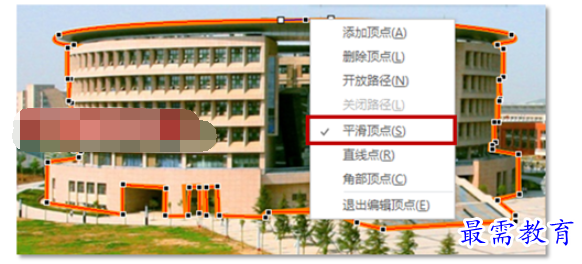
6、使用直线工具进一步勾画建筑物内部的线条。改变线型时,利用好格式刷可以事半功倍。

7、窗户是怎么做出来的呢?我们拆开来看看:原来是两条曲线段、一条折线段(用任意多边形绘制)。
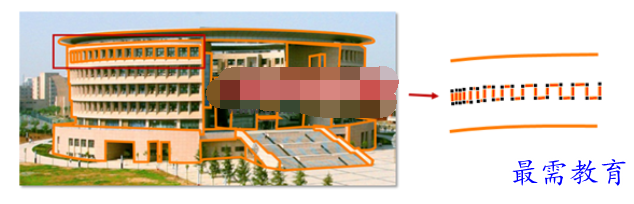
8、将曲线段和折线段组合成的窗户进行复制和变换(每排窗户从上到下高度递减),完成其它楼层的窗户。

9、使用线条形状勾描出大楼其它部位的轮廓。注意将远处及密集处(如台阶)的线条磅数改得更细一些。

10、将页面背景设置为黑色,整个大楼的效果就完成了80%了。注意:在整个描边过程,可以随时将原图片隐藏,在黑色背景下,调节顶点。


11、选择合适的颜色和磅数,为大楼的外轮廓和窗户形状效果设置出发光效果。最后再为其配上发光文字就大功告成啦!





点击加载更多评论>>